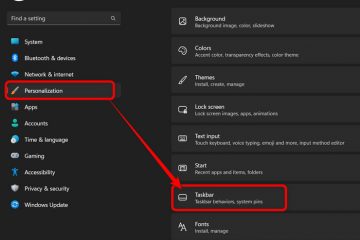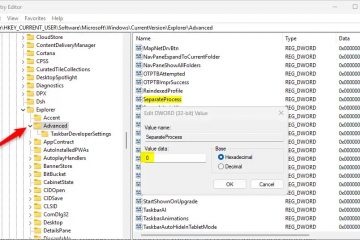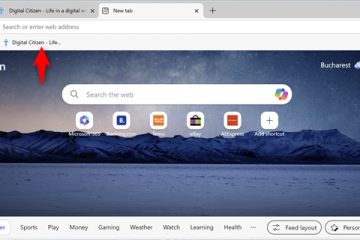在 PC 上對應網路磁碟機是存取儲存在不同電腦上的資料的有效方法。它基本上將電腦檔案總管中的網路磁碟機標記為本機磁碟機。如果您是其中之一,那麼您來對地方了,可以找到合適的解決方案。什麼在Windows PC 上對應網路磁碟機。寬度=”700″height=”400″>
為什麼我無法在Windows 10 上對應網路磁碟機?
Windows 10 使用者可能會遇到一些問題的最常見原因映射網路磁碟機時出現問題是由於連線或線上可用性問題造成的。無法對應網路磁碟機並出現錯誤 0x80070043 的另一個可能原因是使用者將其 Windows 10 電腦從 v1909 更新至 v2004。到任何可映射的驅動器。更不用說,不正確的 Windows 設定也可能是造成當前問題的罪魁禍首。網路磁碟機已連接至另一個WiFi 網路。離線狀態或設定為私有,則無論您如何嘗試,都將無法將其對應到您的電腦上。但問題在於你,你很幸運。這就引出了我們的主題…
當您無法在 Windows 10 上映射網路磁碟機時的 5 個簡單修復
如果您無法對應網路驅動器,首先,您需要確保您擁有正確的憑證和存取該磁碟機所需的權限。另外,請確保您連接到與遠端磁碟機相同的網路。此外,請確保您的Windows 10 電腦安裝了20H2 或更高版本的更新並停用離線檔案。或不是。如果可以的話,請仔細按照以下步驟來對應網路磁碟機。不用擔心。下面,我詳細討論了5 種簡潔的方法,應該可以立即解決此問題。 強>
1.刪除目前網路磁碟機並重新對應
對應網路磁碟機時最常見的問題之一是無法連線/存取網路磁碟機。如果您無法再存取網路驅動器,則需要將其從電腦中刪除並再次重新對應。操作方法如下:
在電腦主畫面上雙擊此電腦,開啟檔案總管。 >斷開連接。 400″>
或者,
按Windows 鍵+R 並輸入regedit。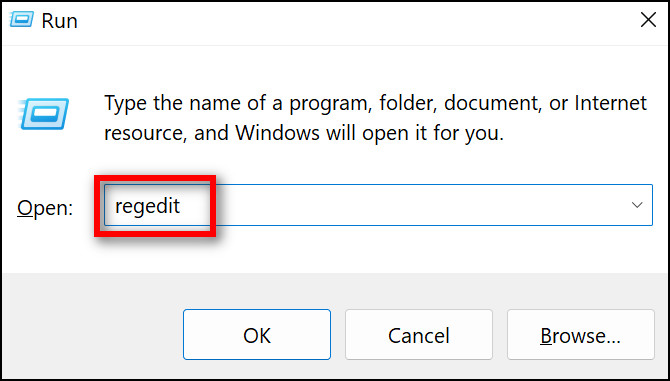 轉至HKEY_CURRENT_USER\Network 並右鍵點選網路磁碟機代號。
轉至HKEY_CURRENT_USER\Network 並右鍵點選網路磁碟機代號。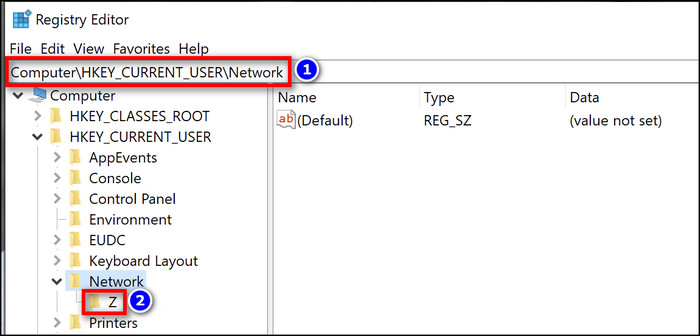 選擇刪除> 是.導覽至HKEY_CURRENT_USER\SOFTWARE\Microsoft\Windows\CurrentVersion\Explorer\Map Network Drive MRU。 。使用本機群組原則編輯器排除憑證提供者
選擇刪除> 是.導覽至HKEY_CURRENT_USER\SOFTWARE\Microsoft\Windows\CurrentVersion\Explorer\Map Network Drive MRU。 。使用本機群組原則編輯器排除憑證提供者
解決此問題的另一個有效解決方案是要求網路提供者或磁碟機擁有者變更群組原則並啟用排除憑證提供者選項
以下是透過群組原則編輯器排除憑證提供者的步驟:
點選Windows 搜尋列並輸入gpedit。 >。中的管理範本。/gpedit-admin-templates.jpg”width=”568″height=”400″>向下捲動找到Logon 資料夾並雙擊它。雙擊排除憑證提供者 。/04/gpedit-exclude-credential.jpg”width=”700″height=”309″>
驅動器所有者/提供者進行此類更改後,您現在應該能夠在Windows 10 電腦上映射驅動器。
3.停用離線檔案
保留網路檔案的離線副本可能會派上用場,但它們通常會因同步問題而引入意外錯誤。若要解決此類錯誤,請停用電腦上的離線檔案選項。 Windows 鍵+S 並輸入同步中心。/04/sync-center.jpg”width=”419″height=”400″>從左側窗格中選擇管理離線檔案。點選停用離線檔案。連接到網路並檢查是否您可以映射磁碟機。如果沒有,請繼續下一個方法。使用憑證管理員重新輸入您的憑證
您輸入的憑證可能會在遠端電腦上過期,從而阻止您從該電腦存取或對應磁碟機。在這種情況下,您需要刪除現有憑證並重新輸入它們以再次登入遠端磁碟機。操作方法如下:
按下開始並輸入憑證管理器。強>修改:今天部分。/strong>點選新增通用憑證。 content/uploads/2023/04/credential-manager.jpg”width=”700″height=”300″>
鑑於憑證準確且已被授予,您現在應該能夠存取遠端磁碟機必要的許可。
5.將Windows 10 更新到20H2 版本或更高版本
最後但並非最不重要的一點是,請確保您的電腦上安裝了最新的Windows 10 版本。
要檢查版本,按 Windows 鍵+R 並輸入 winver。然後按Enter。您將能夠看到 Windows 10 版本。如果早於20H2,您需要盡快更新Windows。穩定,請映射網路磁碟機。這就是為什麼您需要確保網路磁碟機和家庭/辦公室網路達到最新速度。哪種方法對您有效?請在下面的評論中告訴我們。